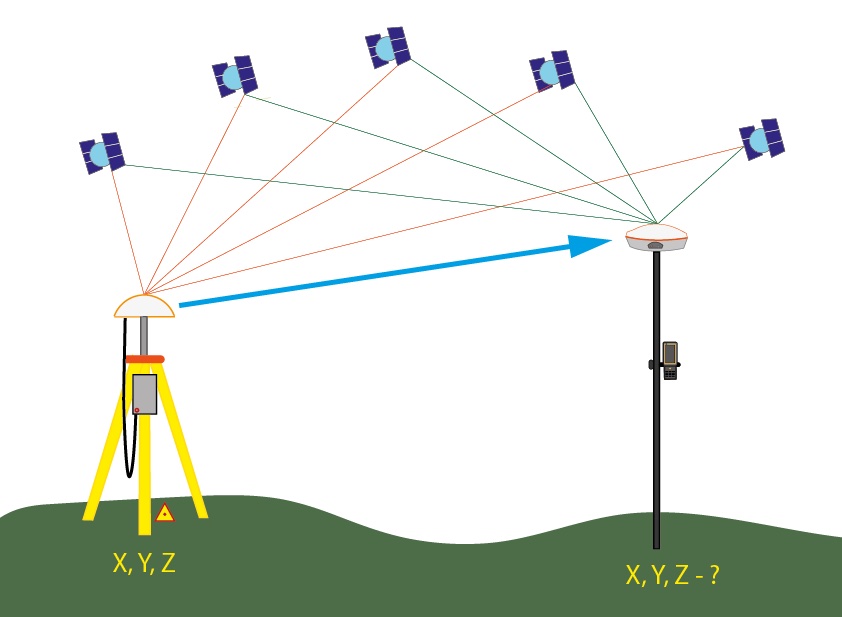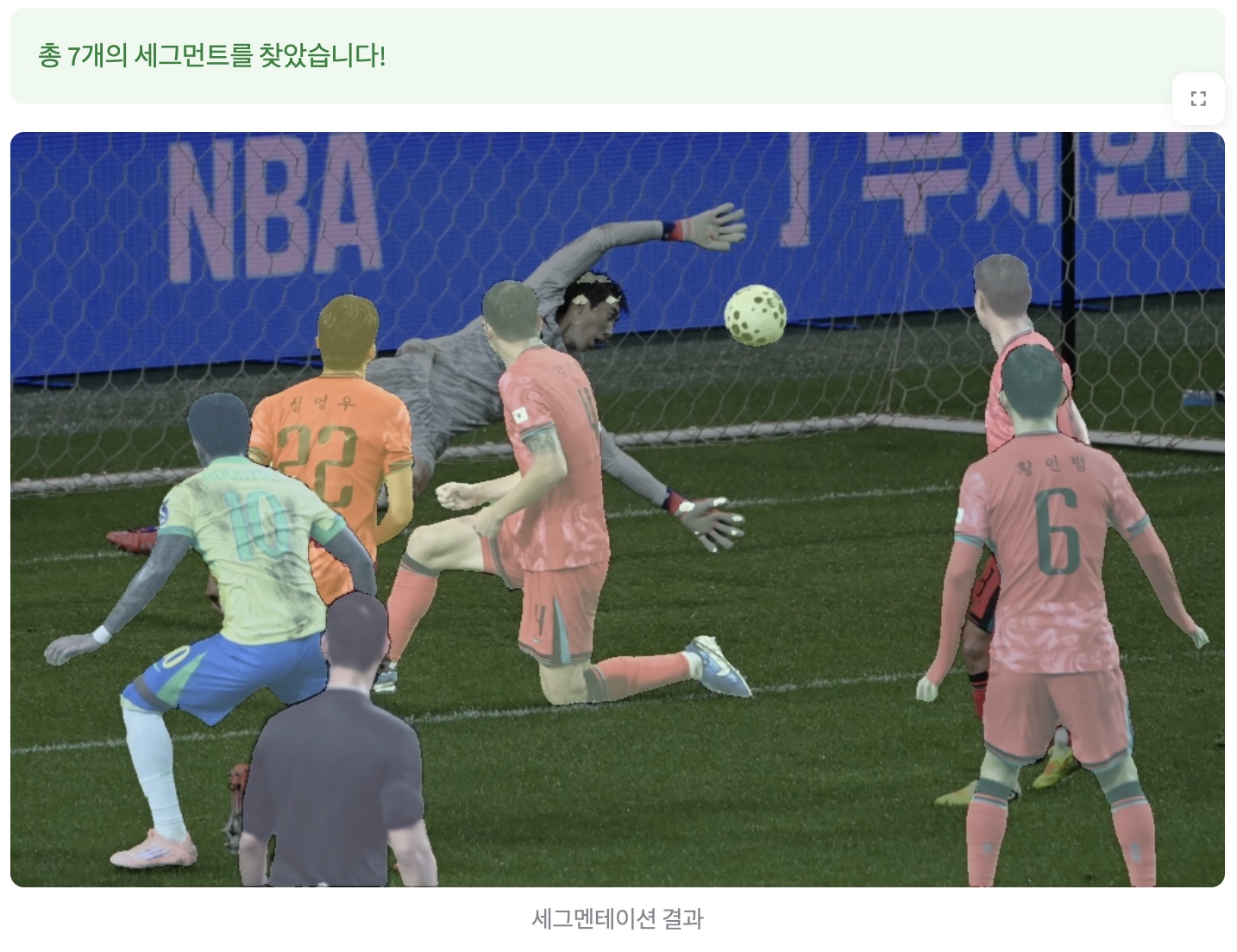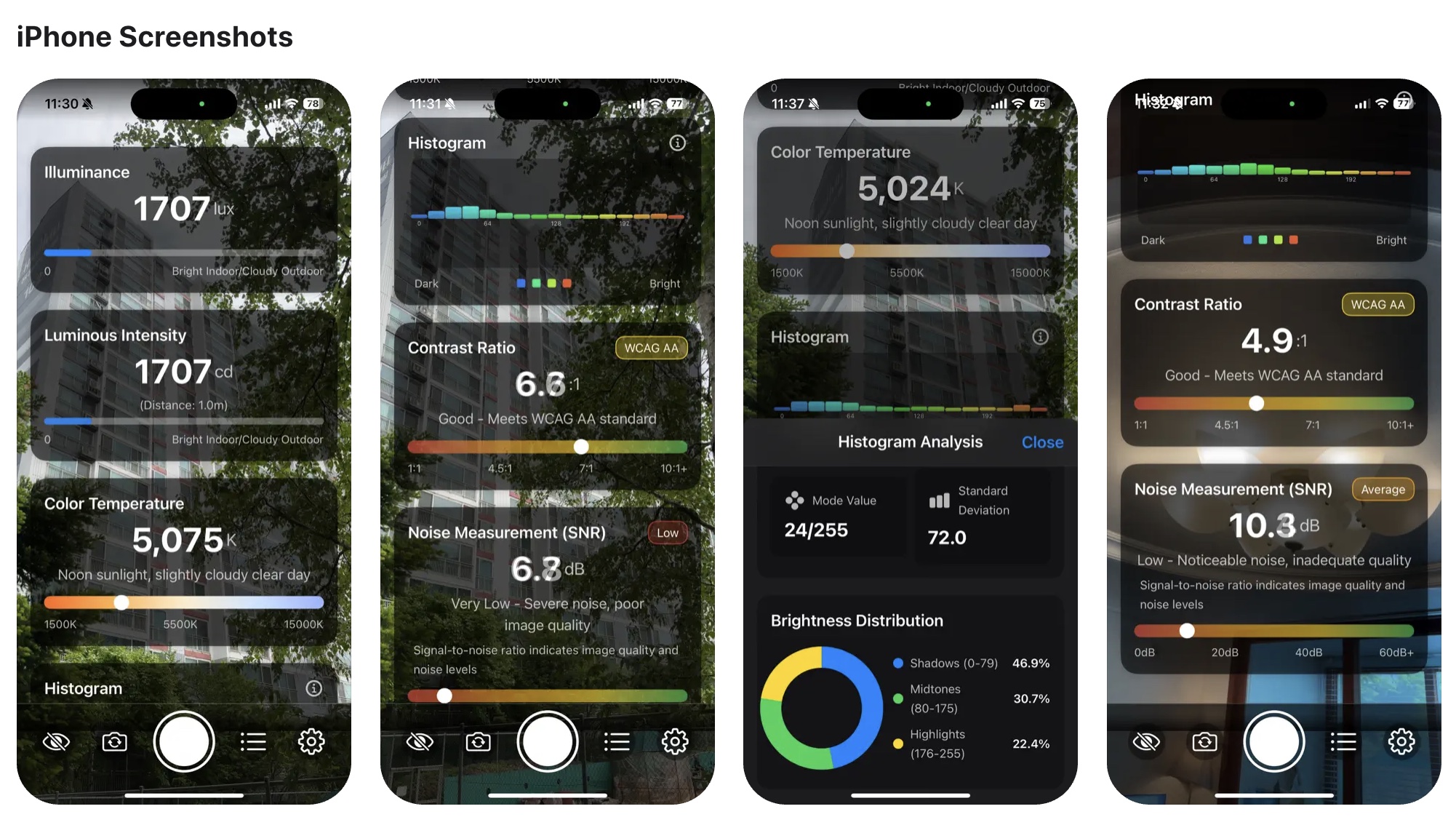ESP32에서 OpenCV 흉내내기
ESP32 마이크로컨트롤러는 WiFi/Bluetooth를 내장한 저전력·저가격 칩으로, IoT 카메라 프로젝트에 널리 사용된다. 하지만 제한된 메모리(SRAM 512KB)와 연산 능력 때문에 OpenCV 같은 본격적인 컴퓨터 비전 라이브러리를 포팅하기 어렵다. 대부분의 ESP32 카메라 프로젝트는 JPEG 스트리밍이나 단순 캡처에 그치며, 엣지에서 실시간 이미지 처리를 수행하려면 외부 서버나 PC로 전송 후 처리하는 방식을 택해야 했다. 그런데 최근 grayskull 오픈 소스를 보고